在这之前,首先在你的虚拟机中已经安装了centOS或者其它linux操作系统,并且成功安装了oracle服务器。这一步的安装过程在另一篇csdn博客里已经详细讲述,地址::http://blog.csdn.net/j754379117/article/details/40222467
下面着重介绍sqldeveloper的安装与配置,使其成功连接到oracle服务器。
一、Oracle SQL Developer 选择Linux RPM版本下载
http://www.oracle.com/technetwork/developer-tools/sql-developer/downloads/index.html
虚拟机使用root角色登录:
1、安装sqldeveloper
我是在本地下载了之后, 然后把它复制到虚拟机的/opt文件夹里
rpm -ivh /opt/sqldeveloper-4.0.3.16.84-1.noarch.rpm,
安装完成后软件在/opt/sqldeveloper, 虽然在程序菜单中有sql-developer的图标,但单击并不能启动,这是没有配置jdk的路径。这时,当你用命令行启动时,会提示输入jdk路径:
# cd /opt/sqldeveloper # ./sqldeveloper.sh 出现
Oracle SQL Developer
Copyright (c) 1997, 2011, Oracle and/or its affiliates. All rights reserved.
Type the full pathname of a J2SE installation (or Ctrl-C to quit), the path will be stored in ~/.sqldeveloper/jdk
二、安装jdk
因为下载的sqldeveloper 不含JDK所以要单独下载,我下载的版本是 jre-7u71-linux-i586.bin for linux
下载地址在你下载sqldeveloper的那个页面就有相应的jdk下载
http://www.oracle.com/technetwork/java/javase/downloads/index.html
安装说明:
1、将jdk-7u71-linux-i586.rpm下载到本地,然后同样复制到/opt文件夹里面
2、安装
rpm -ivh /opt/jdk-7u71-linux-i586.rpm
3、打开/etc/profile,在profile文件末尾加入:
# set java enviornment #
JAVA_HOME=/usr/java/jdk1.7.0_71
JAVA_BIN=/usr/java/jdk1.7.0_71/bin
PATH=$PATH:$JAVA_HOME/bin
CLASSPATH=.:$JAVA_HOME/lib/dt.jar:$JAVA_HOME/lib/tools.jar
export JAVA_HOME
export JAVA_BIN
export PATH
export CLASSPATH
三、在控制台输入sqldeveloper也可,看能否出现sqldeveloper的界面,若出现那就成功了一半。
四、但是这个时候当你输入用户名和密码的时候,却是连不上oracle服务器的,这是因为还有一些地方没有配置好!下面就是配置问题了:
1.使用root用户修改/etc/oratab 文件:
$ vi /etc/oratab
orcl:/opt/oracle/app/product/11.2.0/dbhome_1:N
改为:
orcl:/opt/oracle/app/product/11.2.0/dbhome_1:Y
也就是将最后的N改为Y
2.修改$ORACLE_HOME/bin/dbstart文件:
# su - oracle
$ cd $ORACLE_HOME/bin
$ vi dbstart
找到 ORACLE_HOME_LISTNER=$1这行, 修改成
ORACLE_HOME_LISTNER=$ORACLE_HOME
3.同样方式修改dbshut文件,参考2.
打开终端,先检测自己的ORACLE_SID有没有配置好:
若出现orcl则SID没问题,然后输入命令:
成功启动dbstart后,在终端中输入命令开启sqldeveloper:
打开之后新建连接,输入好你的信息,当你用system登陆的时候,密码就是你在安装oracle服务器时候的所设的密码。点击connect,一切ok!!!
注意:以上安装目录及操作命令是建立在已经安装oracle的基础上进行的。详情参考:
http://blog.csdn.net/j754379117/article/details/40222467








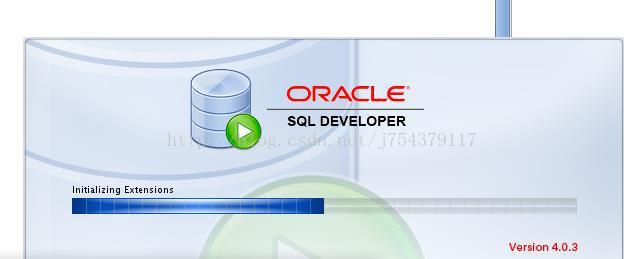
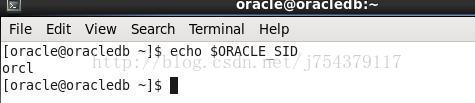


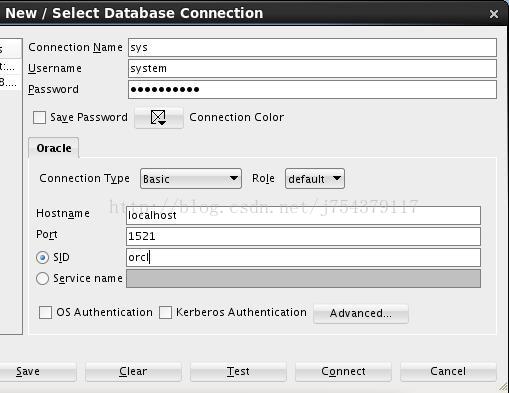













 1906
1906











 被折叠的 条评论
为什么被折叠?
被折叠的 条评论
为什么被折叠?








